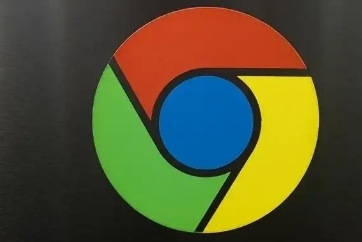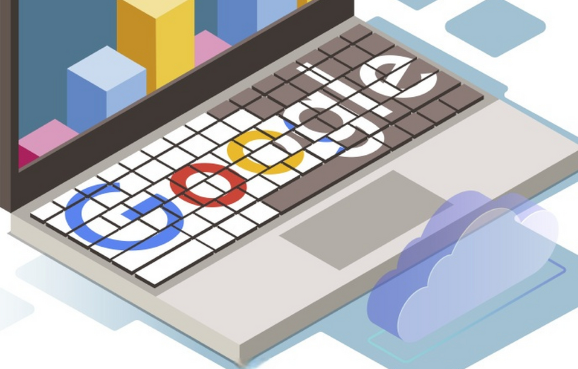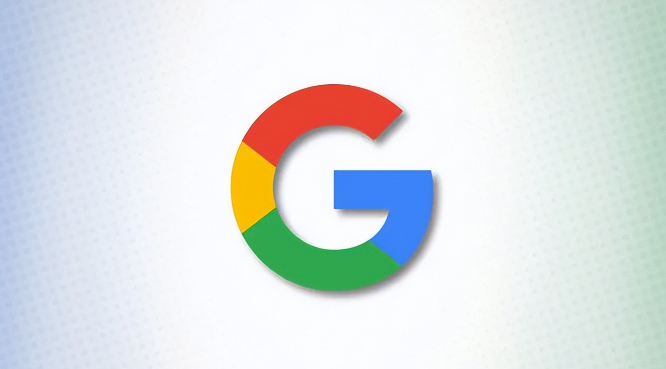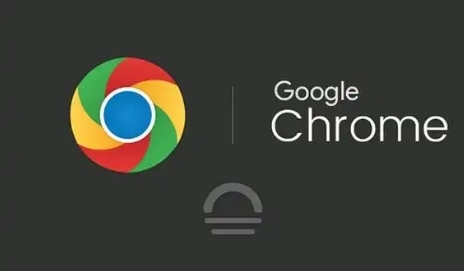google浏览器打不开网页显示找不到页面
时间:2025-07-26
来源:谷歌浏览器官网
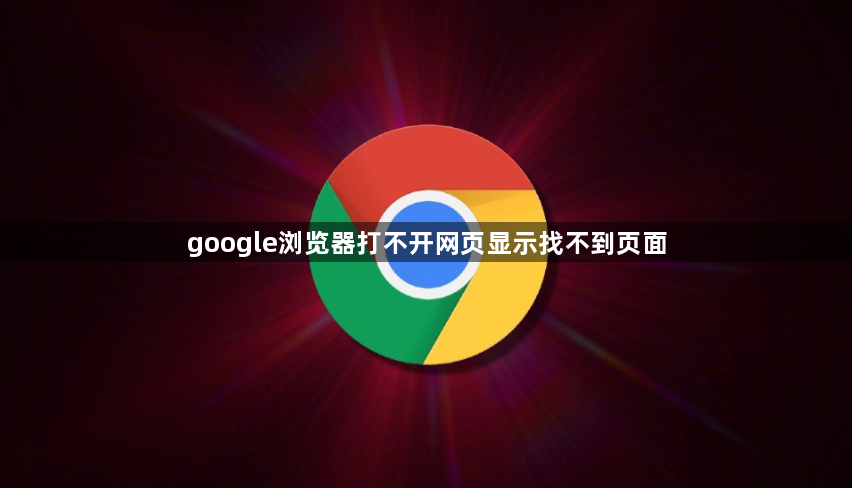
以下是谷歌浏览器打不开网页并提示“找不到页面”的解决方法,按步骤操作可恢复访问:
一、检查网络连接
1. 验证网络状态
- 尝试访问其他网站(如`https://www.baidu.com`)→若均无法打开→检查设备网络连接→重启路由器或切换网络(如从Wi-Fi切换到手机热点)。
- 企业环境:联系IT部门确认内网代理服务器是否稳定→测试其他设备能否正常上网。
2. 关闭代理服务器
- 点击右上角三个点图标→选择“设置”→进入“高级”→在“系统”部分→关闭“使用代理服务器”选项→保存后重启浏览器。
- 若需手动设置代理:在“系统”页面→点击“打开代理设置”→勾选“自动检测设置”。
二、调整DNS配置
1. 修改DNS地址
- 打开网络设置(Windows:右键点击任务栏网络图标→选择“打开网络和Internet设置”;Mac:进入“系统偏好设置”→“网络”)→选择当前网络→将DNS服务器改为`8.8.8.8`和`8.8.4.4`(谷歌公共DNS)→保存后重启浏览器。
- 替代方案:使用国内DNS(如`114.114.114.114`或`180.76.76.76`)→提升访问速度。
2. 清除DNS缓存
- Windows:按`Win+R`输入`cmd`→执行命令`ipconfig/flushdns`→回车确认。
- Mac:终端输入`sudo killall -HUP mDNSResponder`→输入密码执行。
三、禁用冲突扩展程序
1. 进入扩展管理页面
- 在地址栏输入`chrome://extensions/`→关闭所有扩展→逐个启用测试→若发现冲突插件(如广告拦截类)→卸载或更换同类工具。
- 注意:部分企业管控插件可能导致限制→需联系IT部门确认白名单。
2. 检查开发者模式扩展
- 若安装过本地插件→进入扩展页面→关闭“开发者模式”→删除可疑程序→重启浏览器。
四、修复浏览器设置
1. 重置浏览器参数
- 点击右上角三个点图标→选择“设置”→滚动到底部点击“高级”→在“重置并清理”部分→点击“将设置还原为默认值”→确认操作→重启浏览器。
- 注意:此操作会清除书签、历史记录等数据→需提前备份。
2. 清理缓存与Cookie
- 点击右上角三个点图标→选择“更多工具”→点击“清除浏览数据”→勾选“全部时间”和“缓存的图片及文件”→点击“清除数据”→重启浏览器后重试。
五、排查系统与安全软件
1. 检查防火墙规则
- Windows:进入“控制面板”→“系统和安全”→“Windows防火墙”→点击“允许应用通过防火墙”→勾选“Google Chrome”→确保私人和公用网络均允许。
- Mac:进入“系统偏好设置”→“安全性与隐私”→“防火墙”→添加Chrome至白名单。
2. 临时禁用安全软件
- 关闭第三方杀毒软件或管家工具→测试能否正常访问网页→若问题解决→在安全软件中添加Chrome至信任列表。
六、特殊场景处理
1. 更改默认搜索引擎
- 点击右上角地址栏右侧的搜索引擎图标→选择“设置”→在“默认搜索引擎”中选择“百度”或“搜狗”→避免因Google服务受限导致无法搜索。
2. 使用无痕模式测试
- 按`Ctrl+Shift+N`打开无痕窗口→尝试访问目标网页→若正常加载→说明扩展或本地设置导致问题→逐一排查插件或缓存。
3. 检查网站服务器状态
- 访问`https://downforeveryoneorjustme.com/`→输入目标网址→若显示“仅您无法访问”→问题在本地→若显示“所有人无法访问”→等待网站恢复。